Page 161 of 180

13
Vyberte možnost „Telephone/message
configuration “ (Telefon/konfigurace zpráv).
Zvolte „Connect the telephone “
(Připojit telefon) pro zobrazení
seznamu spárovaných periferií.
Zvolte „ Remove “ (Odstranit), potom vyberte
externí zařízení ze seznamu a
potvrďte.
Přijetí hovoru
Příchozí hovor je oznámen zvoněním
a překrývajícím oknem na obrazovce.
Krátce stiskněte toto tlačítko
ovladačů na volantu pro příjem
příchozího hovoru.
Krátce stiskněte toto tlačítko
ovladačů na volantu pro odmítnutí
příchozího hovoru nebo ukončení
konverzace.
Odchozí hovor
Volání nového čísla
Používání telefonu za jízdy se
NEDOPORUČUJE. Pro zajištění vlastní
bezpečnosti zastavte na vhodném místě
nebo použijte ovládací pr vky na volantu. Stiskněte „
Telephone “.
Stiskněte tlačítko tab na klávesnici.
Zadejte telefonní číslo pomocí
klávesnice, poté stiskněte tlačítko
telefonu pro zahájení hovoru.
Volání na číslo kontaktu
Stiskněte „ Telefon“.
NEBO Stisknutím tohoto tlačítka na volantu
přejdete na seznam kontaktů.
Vyberte záložku „ Kontakty“.
Vyberte kontakt
z
nabízeného seznamu
a
z
ahajte volání.
Chcete-li získat kompletní výpis adresáře,
systém v závislosti na kompatibilitě
vstoupí do adresáře chytrého telefonu
prostřednictvím připojení Bluetooth.
Jednoduché připojení prostřednictvím portu
USB omezuje počet položek adresáře.
Volání na naposledy volané číslo
Stiskněte „ Telephone “.
NEBO Stisknutím tohoto tlačítka na volantu
přejdete na seznam kontaktů,
druhým stisknutím je možné
procházet historii.
Vyberte záložku „Call histor y “
(Historie hovorů) .
Vyberte kontakt
z
nabízeného seznamu
pro zahájení volání.
.
Dotykov
Page 162 of 180

14
Správa kontaktů/záznamů
Stiskněte „Telephone “.
Vyberte možnost „ Telephone/
message configuration “ (Telefon/
konfigurace zpráv).
Vyberte „Config. contacts/call histor y “
(Konfigurace kontaktů/historie hovorů).
Vyber te:
- „ A
utomatic transfer “ (Automatický
přenos) pro automatické přenesení
kontaktů z
chytrého telefonu nebo
telefonu.
-
P
ro aktualizaci seznamu kontaktů
zvolte „ Update telephone contacts “
(Aktualizovat telefonní kontakty).
-
„ S
or t contacts by “ (Třídit kontakty)
pro třídění podle jména nebo příjmení.
-
„ A
dd favourites “ (Přidat oblíbené)
pro přidání oblíbených do seznamu
systému.
-
„ R
emove favourites “ (Odstranit
oblíbené) pro odstranění oblíbených
ze seznamu systému.
Vyzvánění
Stiskněte „ Telephone “.
Vyberte možnost „ Telephone/message
configuration “ (Telefon/konfigurace zpráv).
Zvolte „Sound configuration “ pro
zobrazení seznamu zdrojů zvuku.
Můžete nastavovat tón a
hlasitost
vyzváněcího tónu.
Správa zpráv
Stiskněte „ Telefon“.
Stiskněte obálku v horním pruhu,
zobrazí se seznam zpráv.
Vyberte požadované zprávy, které si chcete
přečíst.
K přechodu dopředu nebo zpět v seznamu vyberte
„ P
revious “ (Předchozí) nebo „ Next“ (Další).
Stiskněte tlačítko telefonu
a
zavolejte kontaktní osobu.
Chcete-li si přečíst a
odeslat rychlé zprávy
nebo je upravovat, vyberte „ Quick Message“
(Rychlá zpráva).
K přístupu ke zprávám, které chcete upravit,
stiskněte „ By default “ (Výchozí). Chcete-li upravovat a
měnit text
rychlé zprávy, stiskněte toto tlačítko
a poté potvrďte „
OK“.
Při přijetí zprávy (s připojeným chytrým
telefonem) se na obrazovce objeví okno, které
umožňuje zprávu číst „ Read“ nebo ignorovat
„ Ignore “, nebo zavolat kontakt stisknutím
tlačítka s telefonem.
Přístup k funkci „
Messages “ (Zprávy)
závisí na kompatibilitě chytrého telefonu
a vestavěného systému.
Podle typu chytrého telefonu může být
přístup k vašim zprávám pomalý.
Dostupné služby závisejí na síti, SIM
kartě a kompatibilitě používaných zařízení
Bluetooth.
Seznamte se s návodem vašeho chytrého
telefonu a zjistěte u vašeho operátora, ke
kterým službám máte přístup.
Dotykov
Page 163 of 180

15
Na přehrávačích Apple musíte aktivovat
možnost „Notifications “ (Upozornění),
aby se zobrazily zprávy v
systému.
Stiskněte aplikaci „ Settings“ (Nastavení),
pak „ Bluetooth “.
Správa e-mailů
Stiskněte „Telefon“.
Vyberte nabídku v horním pruhu,
zobrazí se seznam e-mailů.
Vyberte požadované e-maily, které si chcete
přečíst.
K přechodu dopředu nebo zpět v seznamu vyberte
„ P
revious “ (Předchozí) nebo „ Next“ (Další).
Poté v seznamu kontaktů
s tiskněte tlačítko „Information“
(Informace) odpovídající jménu
v
systému vašeho vozidla,
poté aktivujte „ Notifications“
(Upozornění).
Chcete-li si přečíst a
odeslat rychlé zprávy
nebo je upravovat, vyberte „ Quick Message“
(Rychlá zpráva).
K přístupu ke zprávám, které chcete upravit,
stiskněte „ By default “ (Výchozí). Chcete-li upravovat a
měnit text
rychlé zprávy, stiskněte toto tlačítko
a potvrďte „
OK“.
Při přijetí e-mailu (s připojeným chytrým
telefonem) se na obrazovce objeví okno, které
umožňuje zprávu číst „ Read“ nebo ignorovat
„ Ignore “.
Přístup k
funkci „Email“ závisí na
kompatibilitě chytrého telefonu
a
vestavěného systému.
Podle typu chytrého telefonu může být
přístup k
vašim e-mailům pomalý.
Nastavení
Aktualizace systému.
Chcete-li získat aktualizaci systému,
postupujte takto:
Stáhněte si aktualizace systému
z internetových stránek značky.
Najdete:
-
A
ktualizaci specifickou pro systém
s
rádiem DAB (Digital Audio
Broadcasting).
-
A
ktualizaci specifickou pro systém bez
rádia DAB (Digital Audio Broadcasting).
Při instalaci aktualizace systému proveďte tyto
tři kroky:
-
P
řipravte zařízení USB.
-
S
táhněte si novou aktualizaci.
-
I
nstalujte novou aktualizaci.
Příprava zařízení USB
Použijte zařízení USB, nikoli
velkokapacitní paměťové zařízení (telefon
nebo přehrávač médií).
Z důvodu ochrany systému nepoužívejte
USB rozbočovač (hub).
K aktualizaci systému musíte mít USB zařízení
splňující podmínky dále:
-
Z
ařízení USB musí být prázdné.
-
Z
ařízení USB musí mít volnou kapacitu
8
GB paměti.
-
P
oužívejte pouze zařízení USB ve formátu
FAT32
(File Allocation Table).
-
N
ezamykejte zařízení USB a ujistěte se, že
na ně lze ukládat soubory.
Nyní jste připraveni stáhnout si aktualizaci do
svého zařízení USB.
Stahování aktualizace
F Stáhněte si požadovanou aktualizaci.
F V yberte požadovanou aktualizaci
a
zkopírujte ji do svého zařízení USB.
.
Dotykov
Page 164 of 180

16
Instalujte aktualizaci.
Stažení aktualizace musí být
provedeno s běžícím motorem,
s vozidlem v
klidu a aktivovanou
parkovací brzdou.
Vložte zařízení USB do portu USB. Stiskněte tlačítko „Configuration “.
Stiskněte tlačítko „ General“
(Obecně).
Stiskněte „ Software update “ (Aktualizace
s of t wa r u).
Stiskněte „ Update“ (Aktualizovat).
Pro vaši informaci se zobrazí stránka se starou
a
novou verzí softwaru.
Stiskněte „ Update software “ (Aktualizovat software).
Během aktualizace nevyjímejte USB
zařízení ani nevypínejte systém. Při
přerušení aktualizace spusťte aktualizaci
systému znovu.
Po dokončení aktualizace se systém
automaticky restartuje.
Přizpůsobení obrazu
výchozí stránky
Je doporučeno omezit délku názvu souboru na
32 znaků a vyloučit zvláštní znaky (např. “ ?; ù),
aby se předešlo jakýmkoliv problémům s
jejich
přehráváním nebo zobrazením.
Použijte zařízení USB, nikoli
velkokapacitní paměťové zařízení (telefon
nebo přehrávač médií).
Z důvodu ochrany systému nepoužívejte
USB rozbočovač (hub).
K aktualizaci systému musíte mít USB zařízení
splňující podmínky dále:
-
Z
ařízení USB musí být prázdné.
-
P
oužívejte pouze zařízení USB ve formátu
FAT32
(File Allocation Table).
-
N
ezamykejte zařízení USB a ujistěte se, že
na ně lze ukládat soubory.
Na USB zařízení vytvoř te složku s
názvem
„ Startupimage “ (s velkým písmenem „ S“ na
z a č át k u).
Zkopírujte fotografii (fotografie) do složky
„ Startupimage “.
Vložte zařízení USB do portu USB.
Stiskněte tlačítko „Configuration “.
Stiskněte tlačítko „General“ (Obecně).
Zkontrolujte, zda je aktivní možnost „ Animation“
(Animace).
Stiskněte „Customise star tup Image “ (Upravit
snímek při spuštění).
Zobrazí se stránka s
nabídkou, ve které jsou
přidány ikony snímků.
Stiskněte „ Transfer“ (Přenos) a poté přijměte
přepsání současných snímků, protože systém
neumožňuje přidat nové snímky ke starým.
Během kopírování nevyjímejte USB zařízení
ani nevypínejte systém. Při přerušení
kopírování spusťte kopírování znovu.
Systém se vrátí do nabídky prezentace
s přidanými ikonami snímků.
Vyberte snímek a
stiskněte „OK“.
Aby se změna projevila, systém vypněte
a
znovu zapněte. Obraz se nezobrazí v
režimu celé
obrazovky.
Dotykov
Page 165 of 180

17
Navigace
Volba profilu
Tento vestavěný navigační modul je offline
přístrojem a dodává se jako volitelná výbava.
Je-li instalován tento navigační modul,
režimy „CarPlay
®“ a „ Android Auto“ jsou
v
systému neaktivní.
Připojení prostřednictvím „MirrorLink
TM“
zůstává funkční.
Na nové cílové místo
Stiskněte „ N AV I“.
Zvolte možnost „ Navigation“
( N av i g a c e). Zvolte „
Go to“ (Jet do).
Zvolte „ Address or postcode “
(Adresa nebo PSČ).
Pomocí virtuální klávesnice nastavte parametry
pro „Country “ (Země) a potom stejným
způsobem pro „ To w n“ (Město) nebo jeho „ PSČ“.
Zadejte „ Street“ (Ulice) a „ House number “ (Číslo domu).
Potvrďte stisknutím „ OK“.
Když bude zadána správná adresa,
potvrďte ji stisknutím „ OK“. V kontextovém menu stiskněte
tlačítko „
Go to“ (Jet do).
Vyberte vaši trasu z nabídnutého seznamu.
Navigační systém na
7palcové dotykové obrazovce
Stisknutím „
OK“ spusťte navigaci.
Na poslední cílové místo
Stiskněte „ N AV I“.
Zvolte možnost „ Navigation“ (Navigace).
Zvolte „Go to“ (Jet do).
Zvolte „ Recent items “ (Poslední
položky).
.
Dotykov
Page 166 of 180
18
Na body zájmu (POI)
Body zájmu (POI) jsou seskupeny v různých
k ategoriích.
Stiskněte „ N AV I“.
Zvolte možnost „ Navigation“ (Navigace).
Zvolte „Go to“ (Jet do).
Zvolte možnost „ POI“ (Bod zájmu).
Zvolte možnost vyhledávání a
v seznamu
kategorií vyberte POI:
„Nearby “ (Poblíž), nebo
„Nearby town “ (Město poblíž),
nebo „Nearby destination “ (Cílové místo
poblíž),
nebo
Zadejte na virtuální klávesnici název pomocí možnosti
„ Search by name “ (Vyhledávání podle názvu).
Potvrďte stisknutím „ OK“.
Na místo na mapě
Stiskněte „ N AV I“.
Zvolte možnost „ Navigation“ (Navigace).
Zvolte „Go to“ (Jet do).
Zvolte položku „ Choice on the map “
(Volba na mapě).
Prozkoumejte mapu jejím posunováním na
obrazovce prsty.
Dotkněte se požadované polohy, aby došlo
k
nastavení kurzoru. Stiskněte tlačítko „
Go to“ (Jet do)
umístěné na levé straně mapy.
Vyberte trasu z nabídnutého seznamu.
Stisknutím „ OK“ spusťte navigaci.
Procházejte seznam pomocí šipek a
zvolte
požadovanou adresu.
Dotykov
Page 167 of 180
19
98765
43210
S
N
N
E
44
009
23
21
21
32
EW
Na souřadnice GPS
Stiskněte „N AV I“.
Zvolte možnost „ Navigation“ (Navigace).
Zvolte „Go to“ (Jet do).
Stisknutím přejděte na druhou
stránku.
Zvolte možnost „Coordinates “
(Souřadnice).
Dotkněte se pole (stupně, minuty, sekundy),
které chcete změnit, a zadejte hodnoty pomocí
virtuální klávesnice.
Potvrďte stisknutím „ OK“.
Hlasitost zvuku pokynů
navádění
Při aktivaci režimu navigace nebo aplikací je
hlasitost zvuku pokynů navádění nezávislí na
hlasitosti zvuku jiných systémových aplikací.
Stiskněte „ N AV I“.
Zvolte možnost „ Navigation“ (Navigace).
Jakmile se na obrazovce zobrazí
mapa, otočte ovladačem hlasitosti
zvuku – zobrazí se horní pruh se
dvěma pruhy možností nastavení.
Dolní pruh odpovídá hlasitosti zvuku
pokynů navádění.
Zvýšení nebo snížení hlasitosti
zvuku pokynů navádění je možné
pomocí virtuálních tlačítek „plus“ a
„mínus“ na dotykové obrazovce.
.
Dotykov
Page 168 of 180

20
Časté otázky
Telefon, Bluetooth®
O TÁ Z K AODPOVĚĎŘEŠENÍ
Nedaří se mi připojit můj telefon Bluetooth. Váš telefon Bluetooth může být vypnutý nebo n ev i di te l ný.-
Z
kontrolujte, zda je Váš telefon Bluetooth
zapnutý.
-
O
věř te v nastaveních telefonu, zda je
„Viditelný pro všechny“.
Telefon Bluetooth není kompatibilní se
systémem. Kompatibilitu telefonu si můžete ověřit na
www.peugeot.cz (služby).
Funkce CarPlay
® a Android Auto nepracují. Funkce CarPlay® a Android Auto se nemusí
aktivovat, pokud má použitý kabel USB
nedostatečnou kvalitu. Používejte originální kabely USB k
zajištění
kompatibility.
Z připojeného telefonu Bluetooth není slyšet
žádný zvuk. Zvuk je závislý jak na systému, tak na telefonu. V případě potřeby zvyšte hlasitost audio
systému na maximum i
hlasitost telefonu.
Kvalitu telefonního hovoru snižuje okolní hluk. Snižte hladinu okolního hluku (zavřete okna, snižte intenzitu ventilace, zpomalte, atd).
Kontakty jsou seřazeny podle abecedy. Některé telefony nabízejí možnosti nastavení
zobrazování seznamu. V závislosti na
zvolených parametrech mohou být kontakty
přeneseny ve specifickém pořadí.Upravte nastavení zobrazení adresáře
telefonu.
Tento systém neumožňuje přijímání SMS. Režim Bluetooth neumožňuje odesílání textových zpráv SMS do systému.
Dotykov
 1
1 2
2 3
3 4
4 5
5 6
6 7
7 8
8 9
9 10
10 11
11 12
12 13
13 14
14 15
15 16
16 17
17 18
18 19
19 20
20 21
21 22
22 23
23 24
24 25
25 26
26 27
27 28
28 29
29 30
30 31
31 32
32 33
33 34
34 35
35 36
36 37
37 38
38 39
39 40
40 41
41 42
42 43
43 44
44 45
45 46
46 47
47 48
48 49
49 50
50 51
51 52
52 53
53 54
54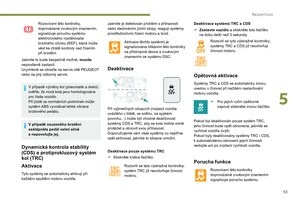 55
55 56
56 57
57 58
58 59
59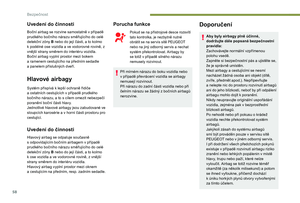 60
60 61
61 62
62 63
63 64
64 65
65 66
66 67
67 68
68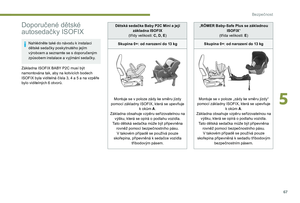 69
69 70
70 71
71 72
72 73
73 74
74 75
75 76
76 77
77 78
78 79
79 80
80 81
81 82
82 83
83 84
84 85
85 86
86 87
87 88
88 89
89 90
90 91
91 92
92 93
93 94
94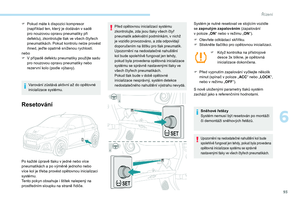 95
95 96
96 97
97 98
98 99
99 100
100 101
101 102
102 103
103 104
104 105
105 106
106 107
107 108
108 109
109 110
110 111
111 112
112 113
113 114
114 115
115 116
116 117
117 118
118 119
119 120
120 121
121 122
122 123
123 124
124 125
125 126
126 127
127 128
128 129
129 130
130 131
131 132
132 133
133 134
134 135
135 136
136 137
137 138
138 139
139 140
140 141
141 142
142 143
143 144
144 145
145 146
146 147
147 148
148 149
149 150
150 151
151 152
152 153
153 154
154 155
155 156
156 157
157 158
158 159
159 160
160 161
161 162
162 163
163 164
164 165
165 166
166 167
167 168
168 169
169 170
170 171
171 172
172 173
173 174
174 175
175 176
176 177
177 178
178 179
179






